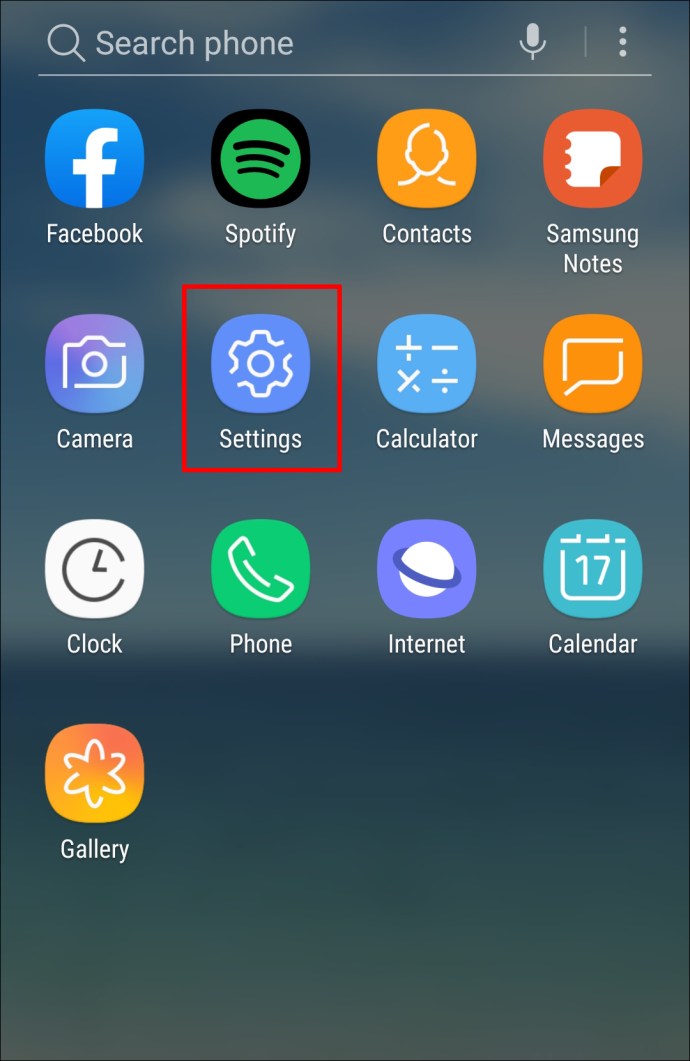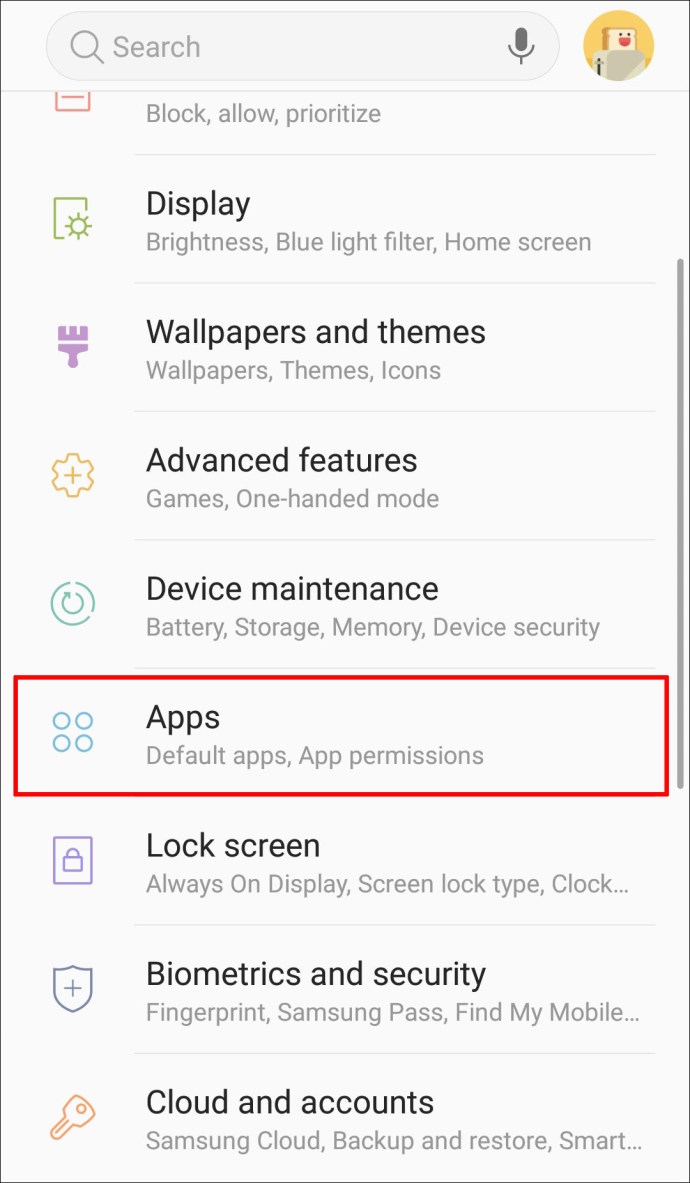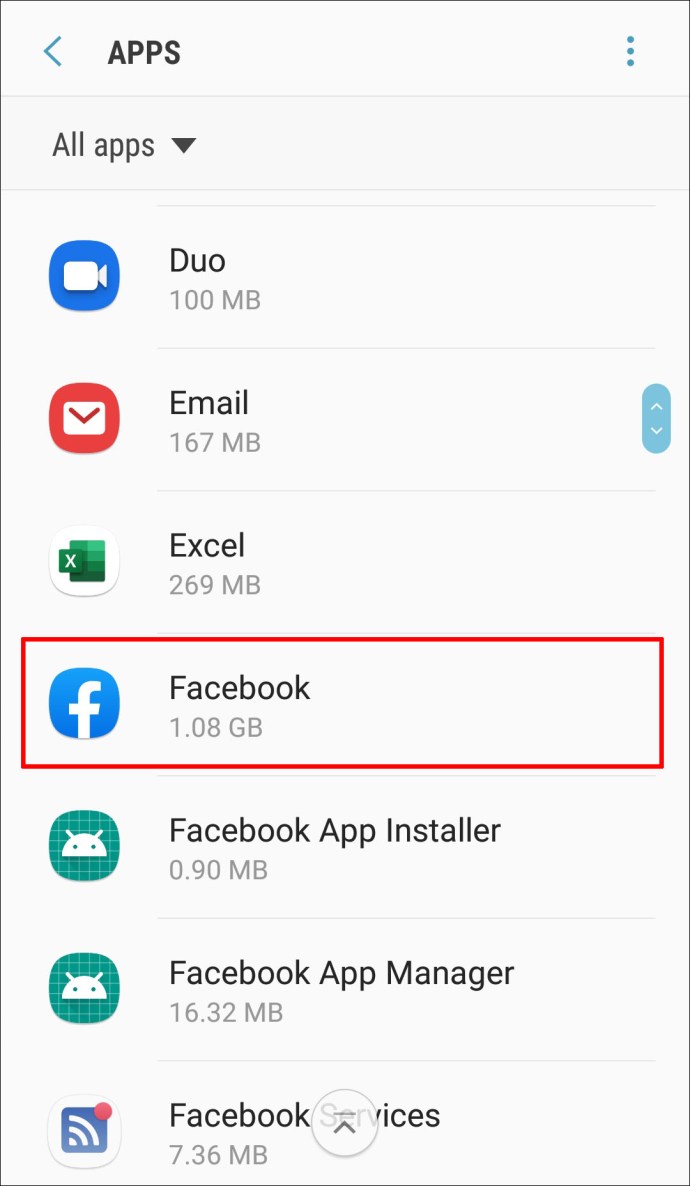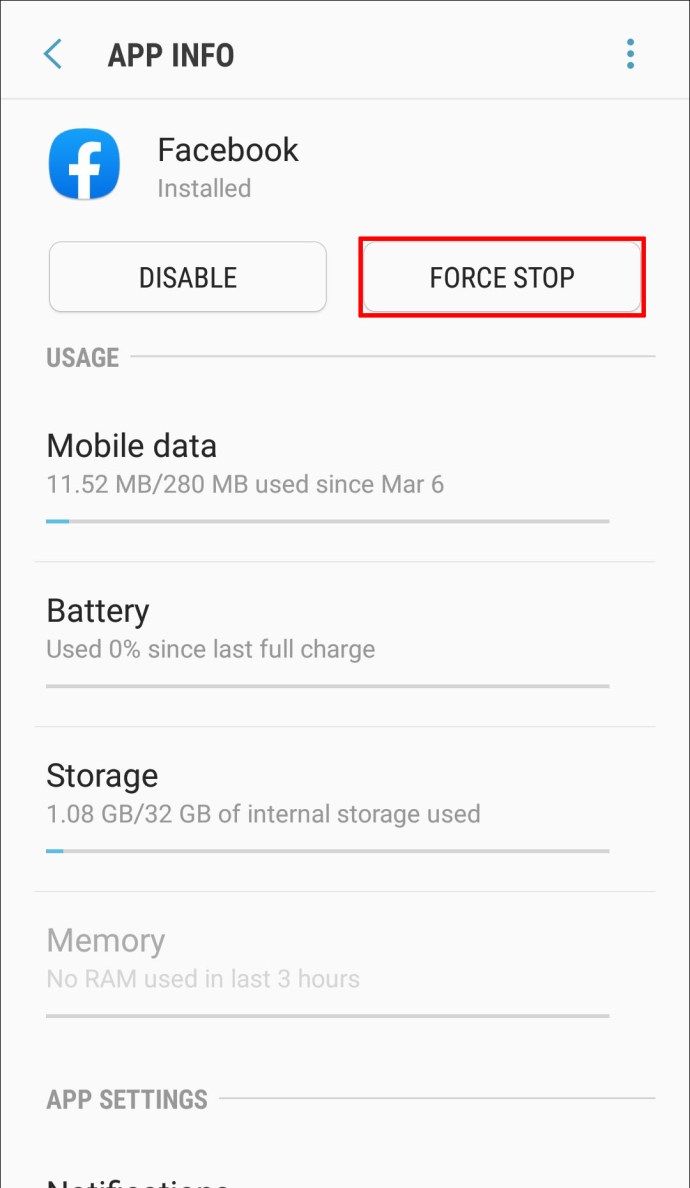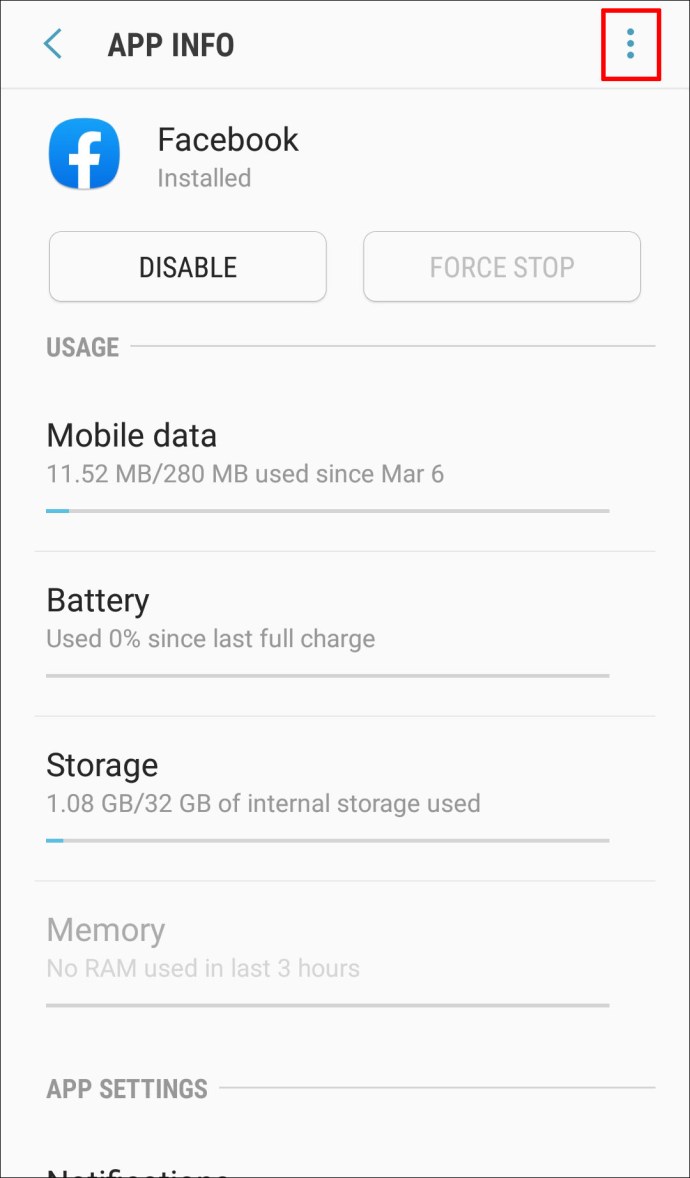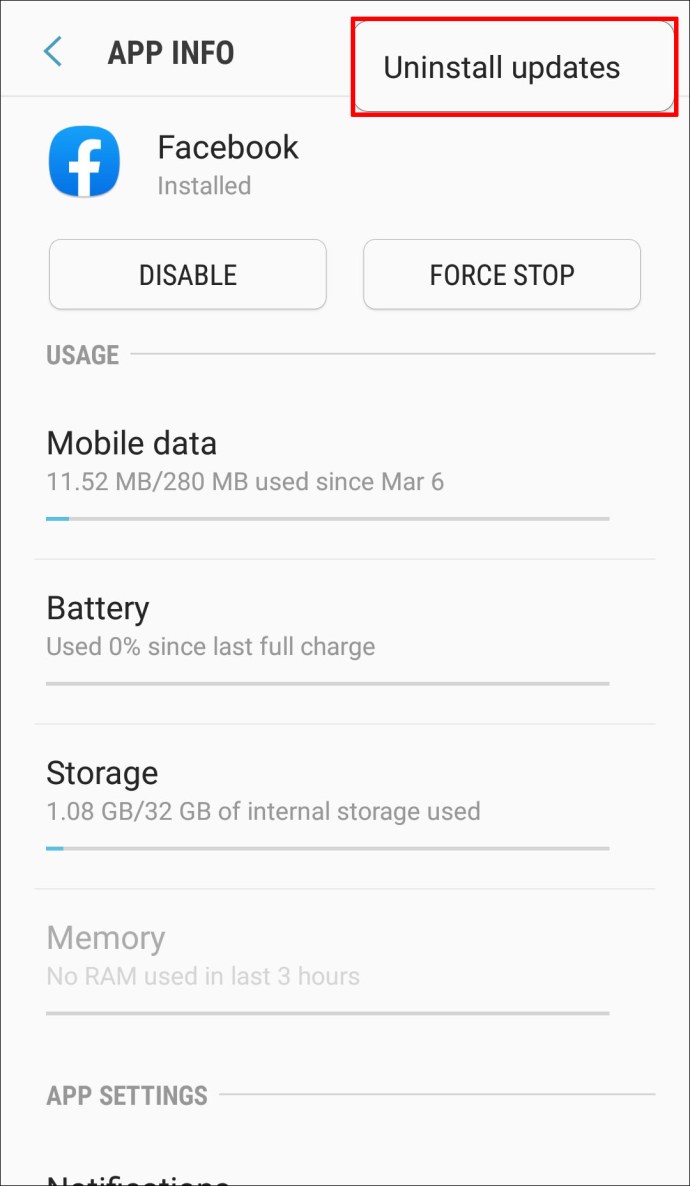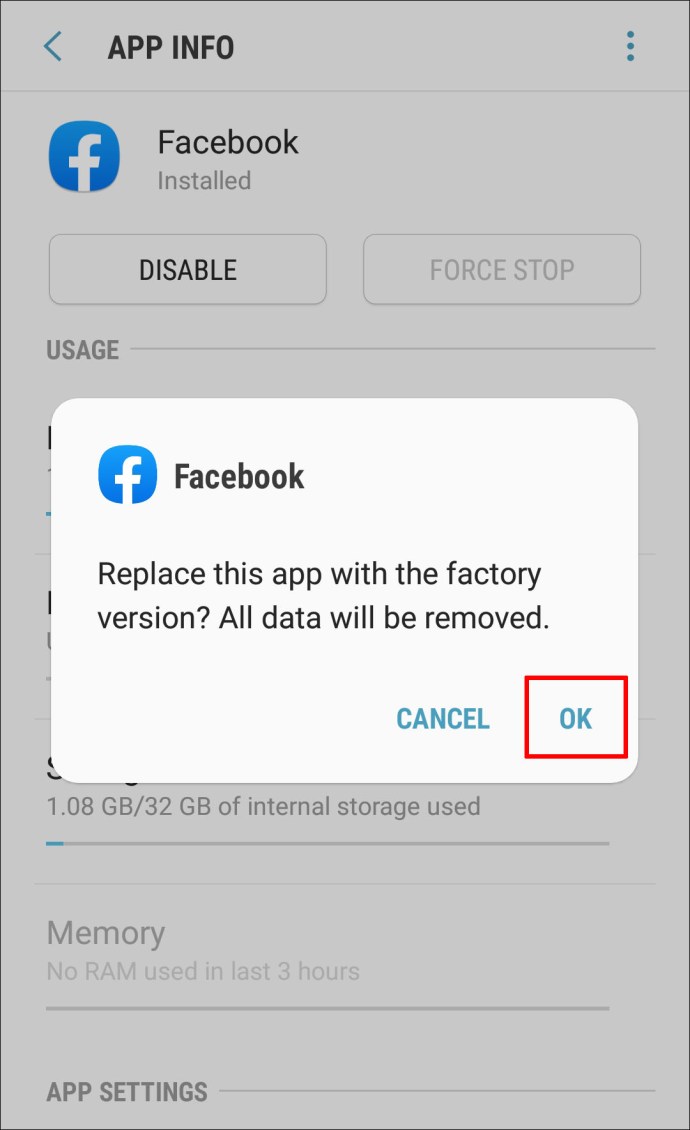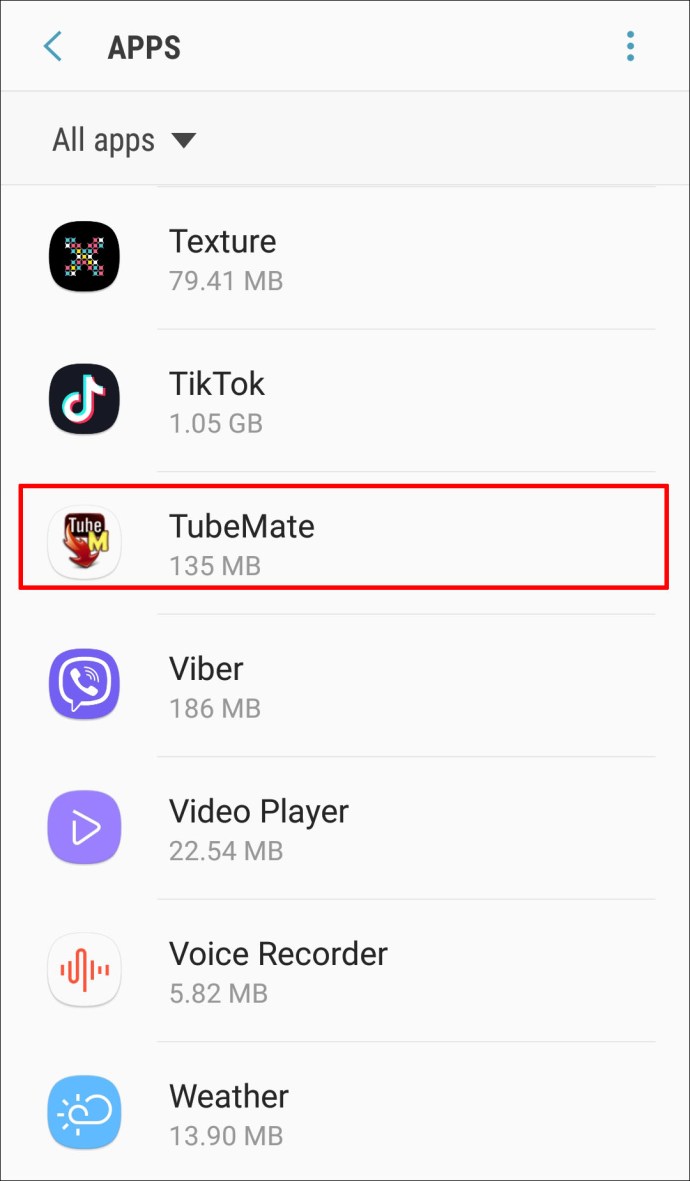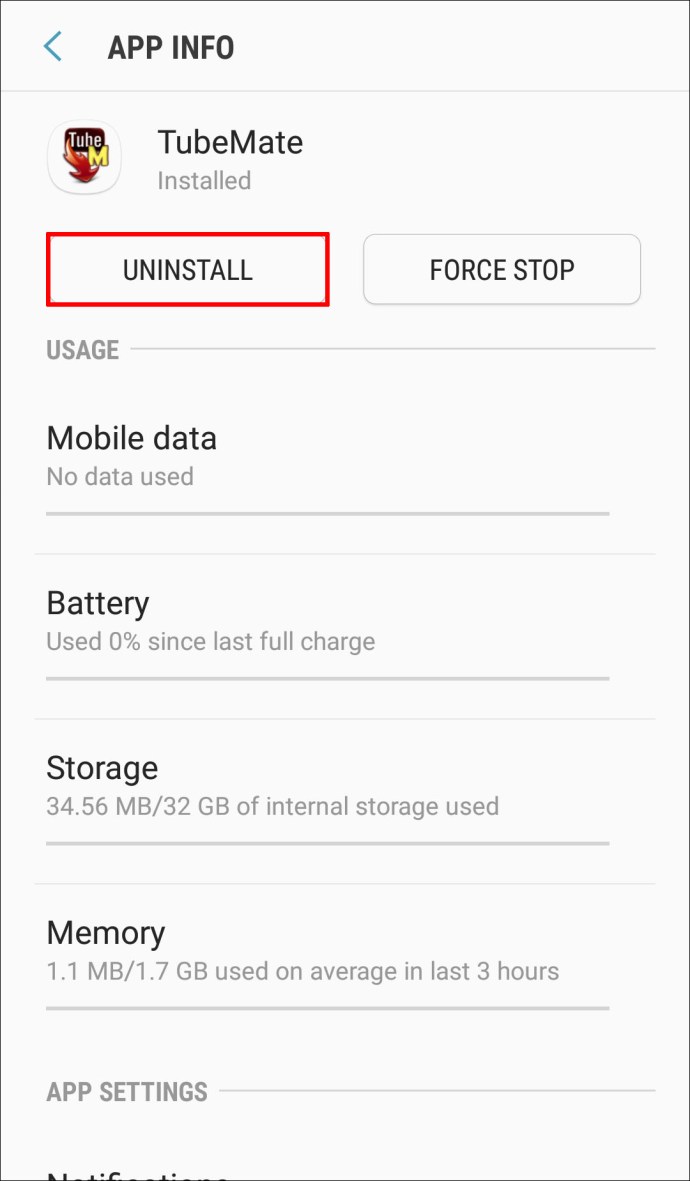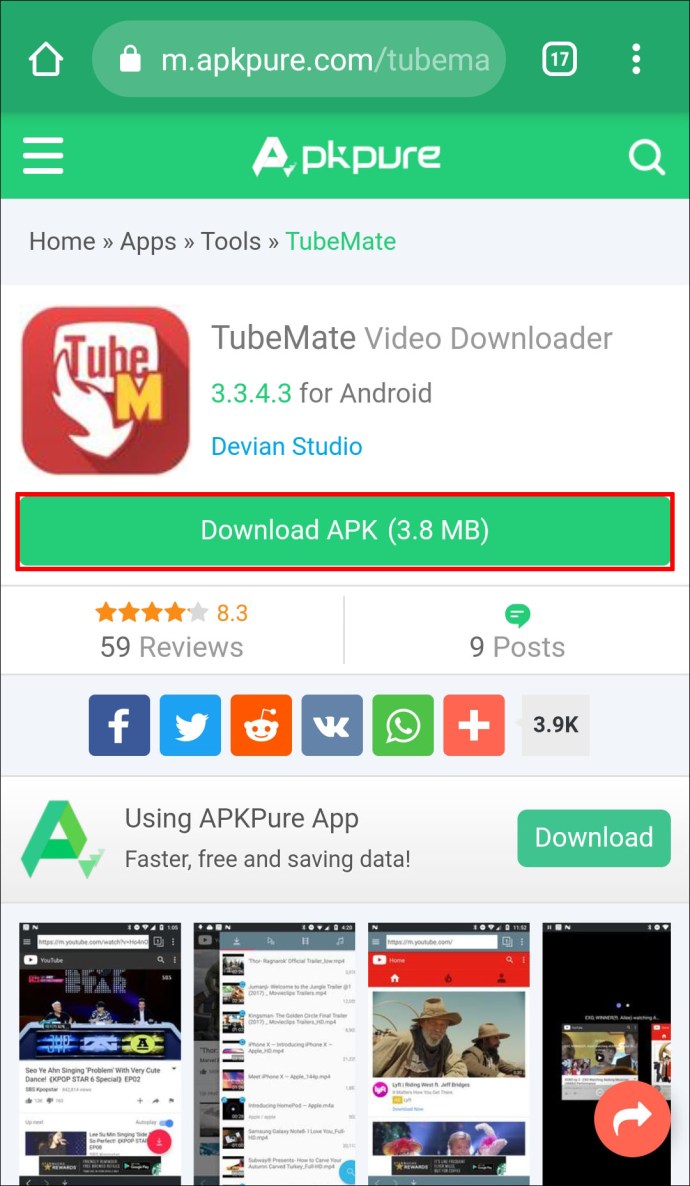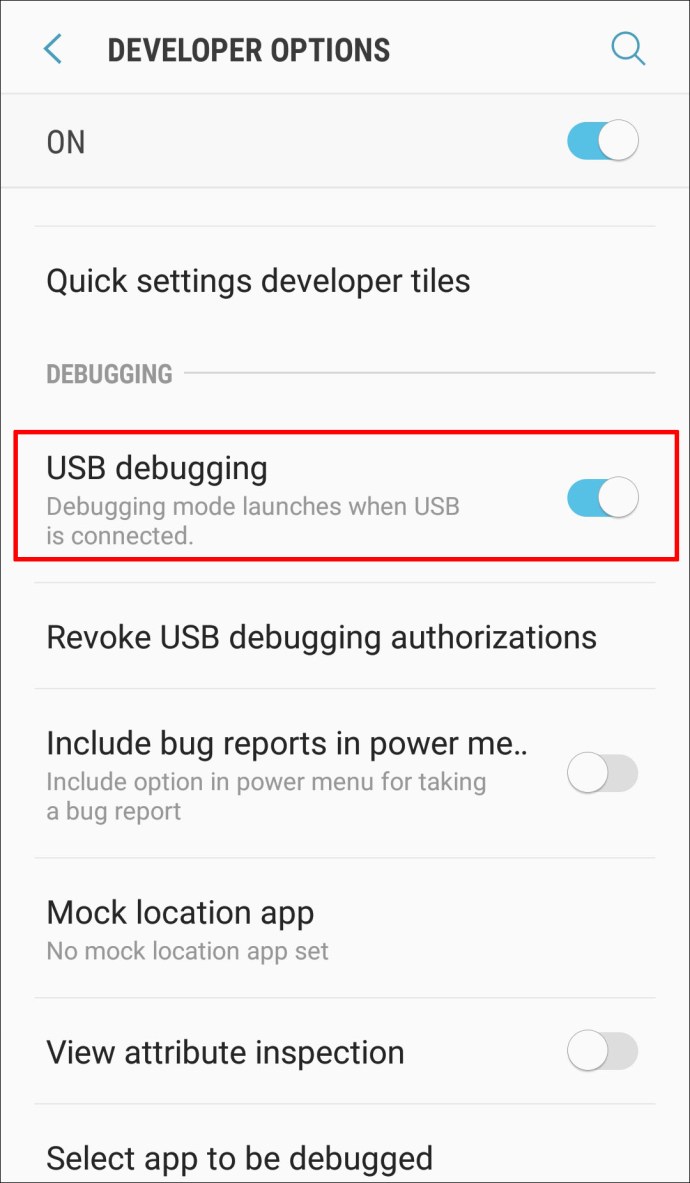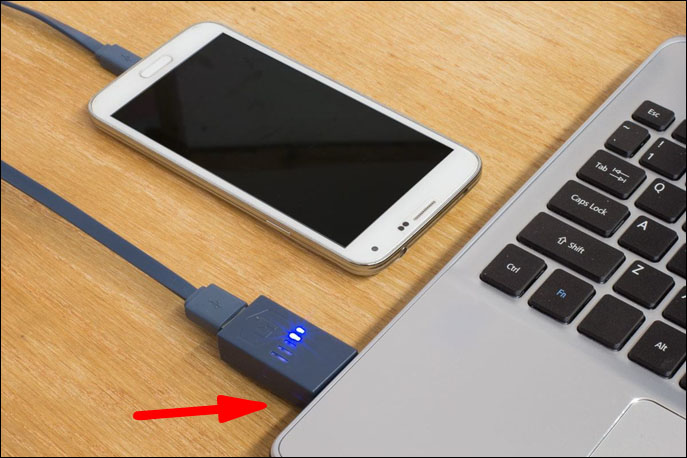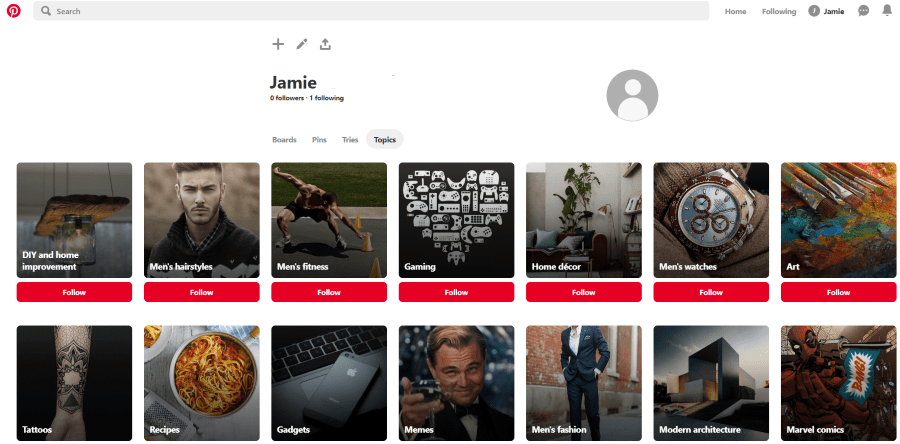Androidユーザーの場合は、必要なものに対して完全に機能しないアプリを1つか2つダウンロードした可能性があります。メニューを使用してナビゲートするのは直感的ではないかもしれませんし、他のアプリにはもっと優れた機能があるかもしれません。お気に入りのアプリが正常に機能していないと、イライラすることがあります。幸い、Androidアプリをダウングレードする方法があるので、これらの問題についてもう心配する必要はありません。

この記事では、Android上のアプリをダウングレードするために必要な手順を紹介します。
Androidでアプリをダウングレードする方法は?
開発者から新しいアプリのアップデートがある場合は常に、Google Playが自動的にアップデートを実行し、基本的にアプリの最新バージョンにアップグレードします。更新は通常、知らないうちにバックグラウンドで行われます。その結果、バグが多すぎて使用できない、複雑すぎる、または単にライフスタイルに必要な機能が不足しているアプリバージョンを使用しなければならない場合があります。アプリをダウングレードすると、古いバージョンに戻ります。
Androidでアプリをダウングレードする方法
アプリのダウングレードには、ルートアクセスありとなしの2つの形式があります。違いを見てみましょう。
ルートアクセスでは、デバイスをルート化する必要があります。ルート権限を取得することは、管理者権限を取得するためにデバイスのオペレーティングシステムのロックを解除するプロセスです。これには、ソフトウェアコードの変更や、通常はメーカーによってブロックされるアプリのインストールが含まれます。ルート権限を取得することは、iOSデバイスでの脱獄に相当します。
発根は危険なプロセスです。メーカーのコードに変更を加えると、デバイスがハッカーやマルウェアに対してより脆弱になります。また、スマートフォンの保証が失われます。ただし、root化されたデバイスには多くの自由があります。不要な組み込みアプリをアンインストールすることもできます。
ルートアクセスなしでアプリをダウングレードすると、オペレーティングシステムのロックを解除せずに、お気に入りのアプリの古いバージョンに戻すことができます。これは、リスクが少ないため、経験豊富な開発者が「安全な」ダウングレード方法と呼んでいるものです。アプリの最新バージョンを再インストールする場合は、問題なく再インストールできます。唯一の問題は、メーカーの公式アプリストアにない数十のアプリからロックアウトされたままになることです。
それでは、Androidでアプリをダウングレードするために必要な手順を見てみましょう。ルートアクセスがある場合とない場合があります。
Rootを使用してAndroidでアプリをダウングレードする方法は?
ルート権限を取得されたユーザーの場合、ダウングレードを実行するのはそれほど難しくありません。デバイスをダウングレードするには、次の手順に従います。
- アプリを保存しているフォルダーに移動し、APKファイルを削除します。 APKファイルは、実際にはアプリのインストール可能な部分です。 root権限でAndroidのファイルシステムをナビゲートすると、デバイスがアプリを保存している場所を簡単に見つけることができます。
- その後、いくつかのディレクトリに戻って、GooglePlayまたは他の場所から別のバージョンをダウンロードします。その間、新しいバージョンがデバイスと互換性があることを確認してください。また、ローカルストレージ上の新しいAPKファイルの場所を追跡できることを確認してください。
- ルート権限を取得されたデバイスへのアプリのインストールを支援するサードパーティアプリであるAppDownerをダウンロードします。
- AppDownerをインストールしたら、ローカルストレージで新しいAPKファイルを選択します。
- 「APKのインストール」をタップします。この時点から、AppDownerはジョブを完了できるはずです。
ルートなしでAndroidでアプリをダウングレードする方法は?
より安全なアプローチを取り、ルートなしでダウングレードすることを選択した場合、次の3つの方法でそれを行うことができます。
1.最新のアップデートのアンインストール
すべての更新が意図したとおりに機能するわけではありません。たとえば、デバイスが古いバージョンのAndroidで実行されている場合、お気に入りのアプリの最新バージョンは、デバイスの古いオペレーティングシステムと互換性がない可能性があります。このような状況では、最新の更新をアンインストールする必要があります。対処方法は次のとおりです。
- スマートフォンの「設定」を開きます。設定は歯車の形をしています。
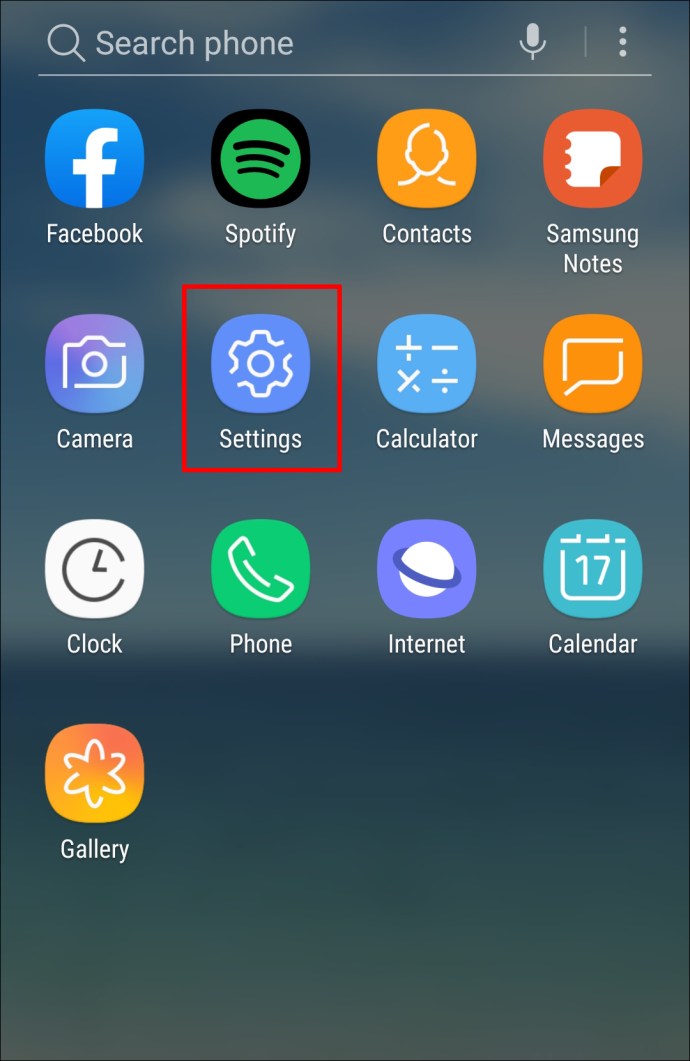
- 「アプリ」をタップします。
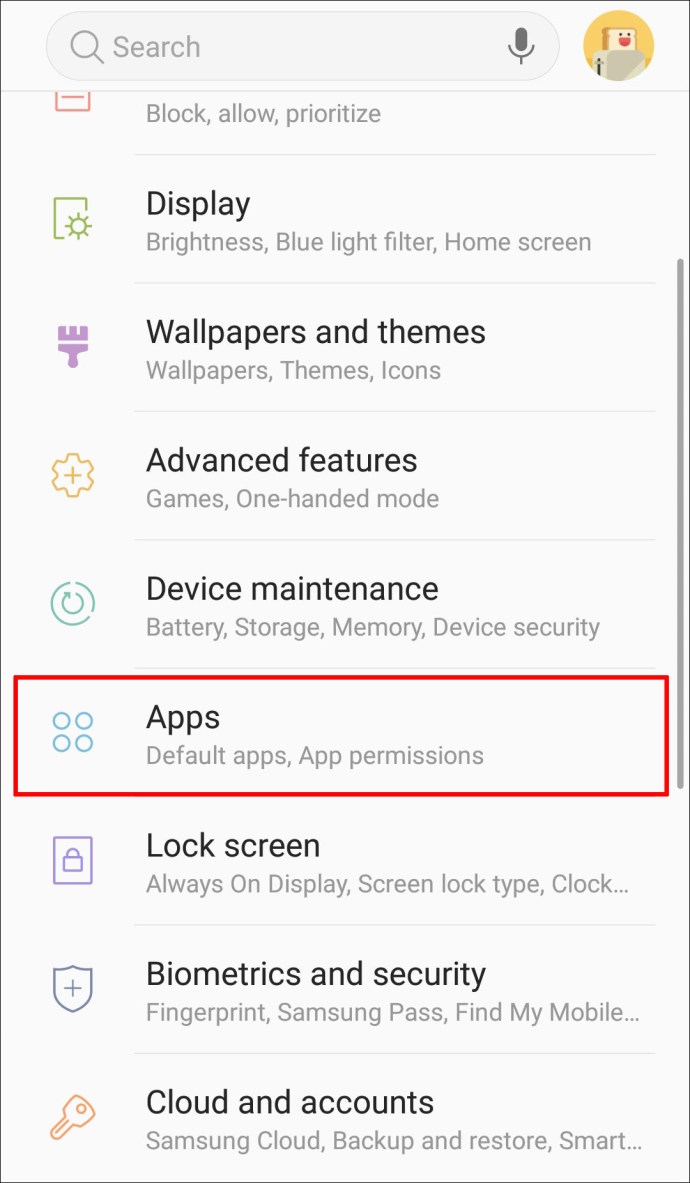
- ダウングレードするアプリを開きます。
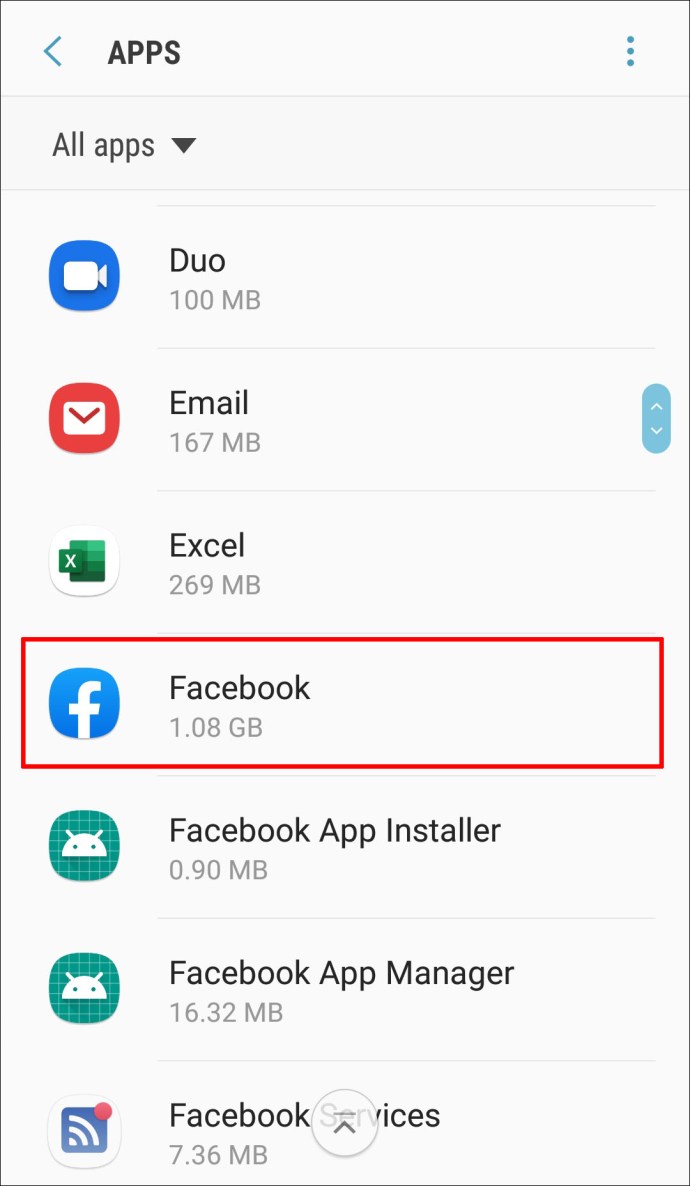
- 「強制停止」をタップします。これにより、ダウングレードが発生している間、アプリは休止状態になります。
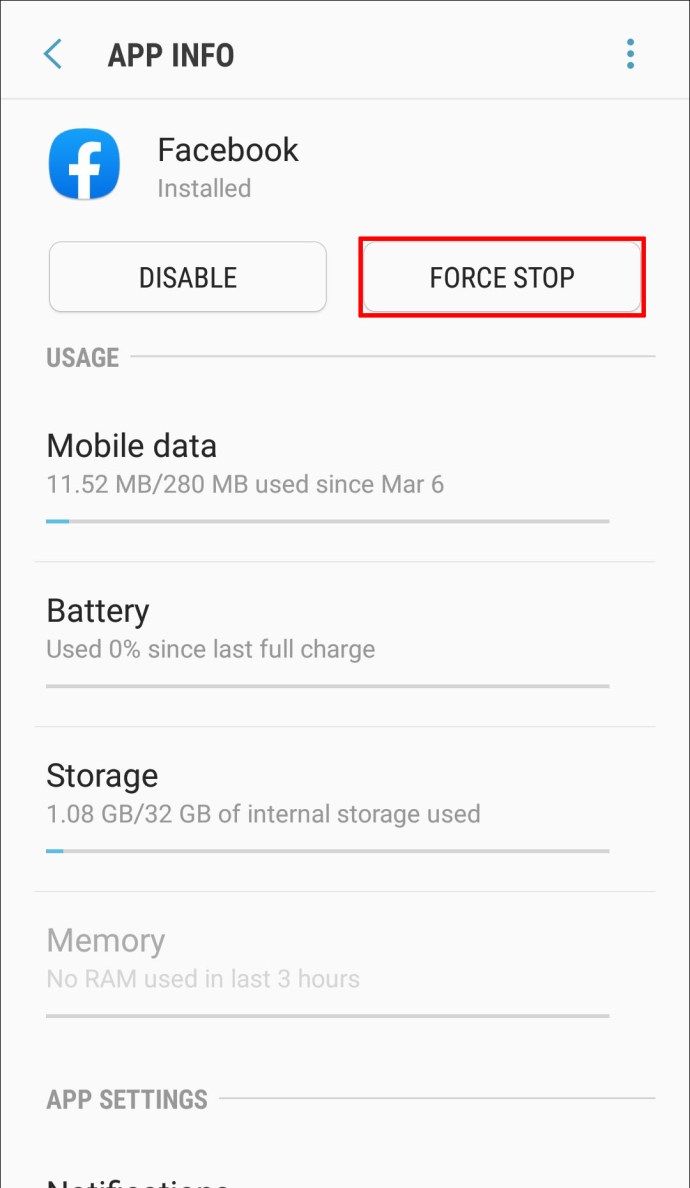
- 省略記号(画面の右上隅にある3つのドット)をタップします。
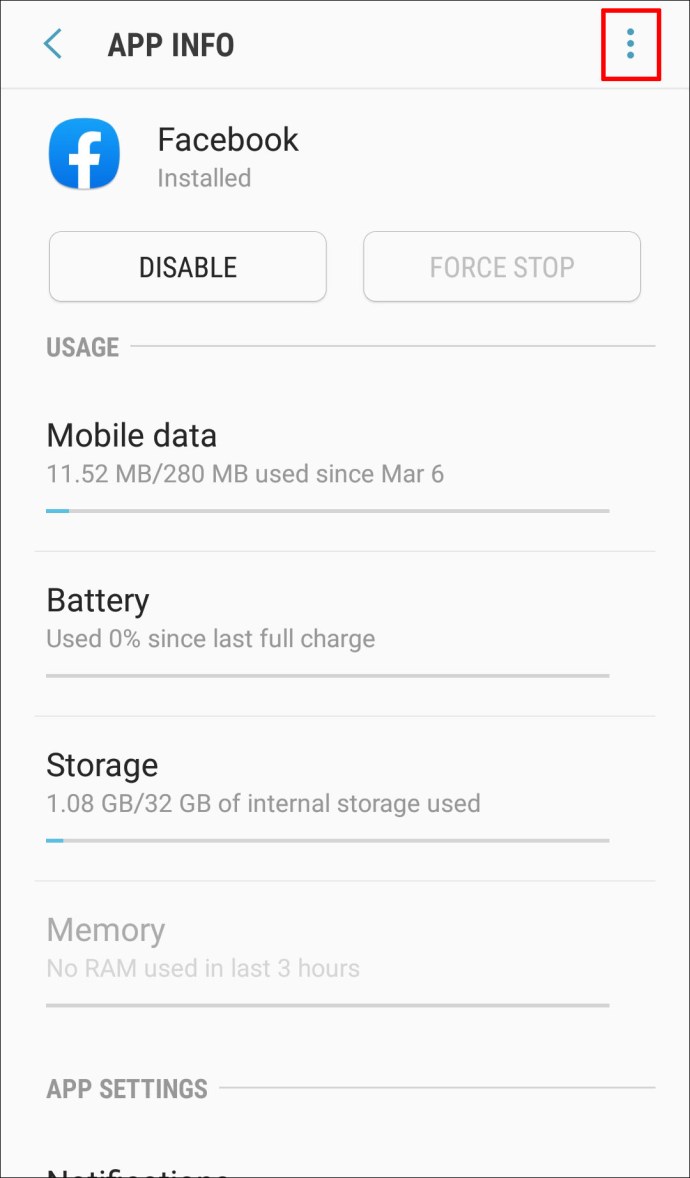
- 「アップデートのアンインストール」をタップします。この時点で、デバイスはアプリを工場出荷時のバージョンに置き換えることを確認するように求めます。
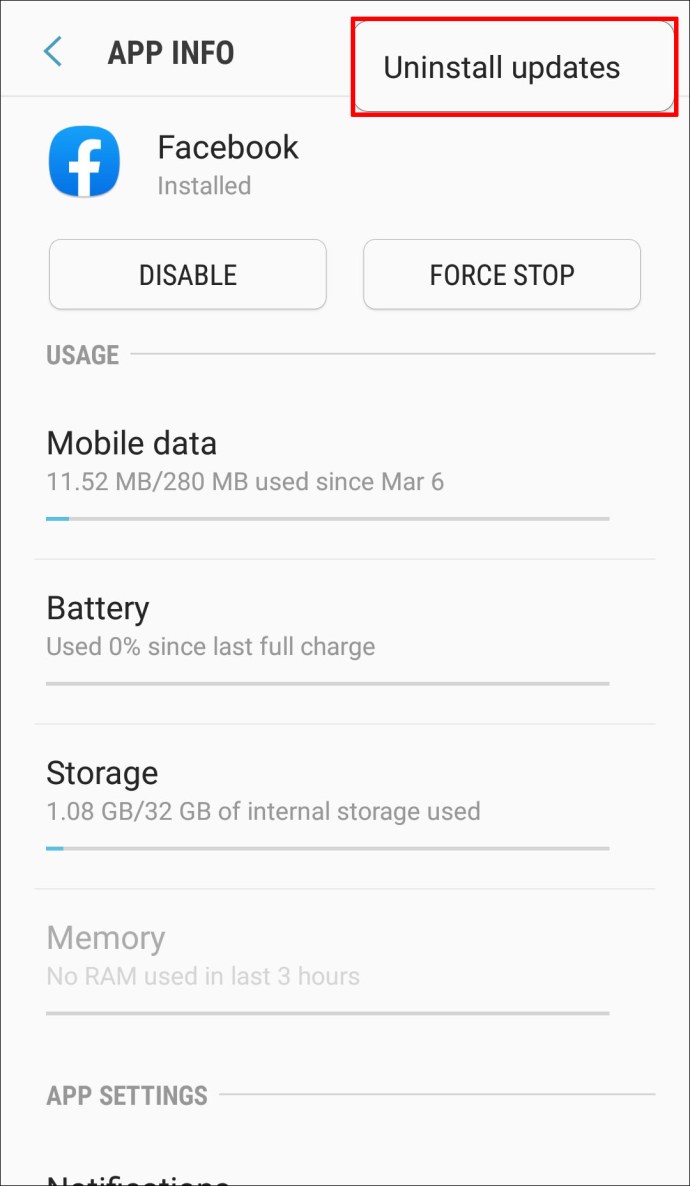
- 「OK」をタップして確定します。
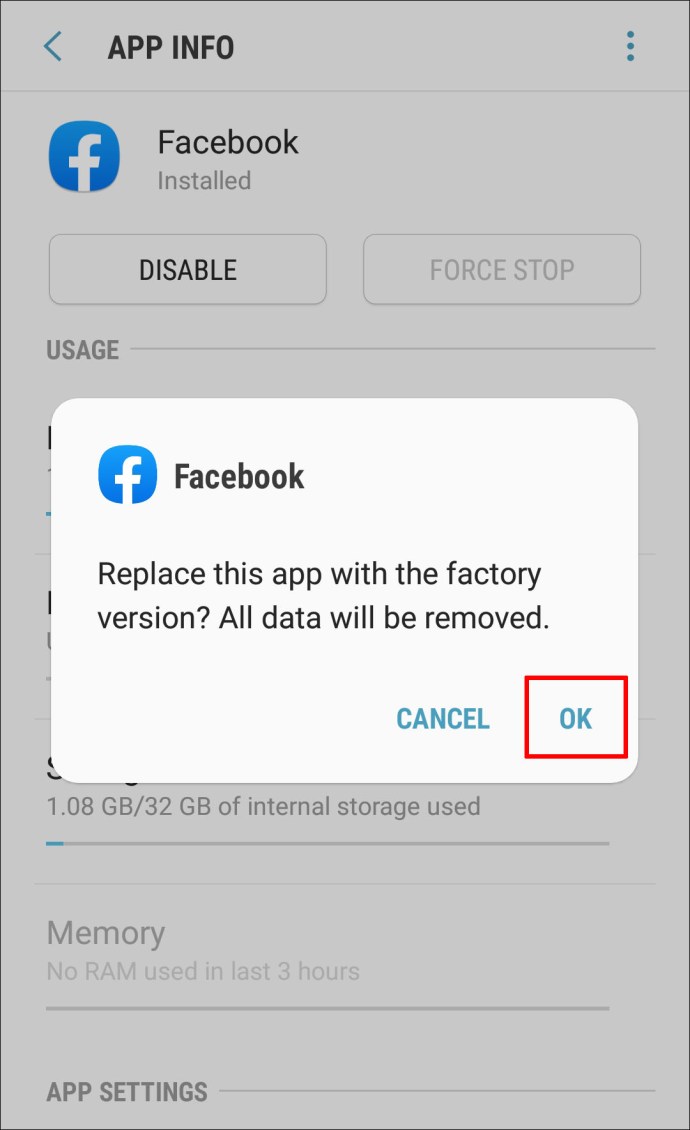
この時点で、問題なく動作するはずのアプリの最も基本的なバージョンが復元されます。このアプローチの唯一の問題は、すべてのアプリで機能するとは限らないことです。特定のアプリの一部のアップデートは、単にアンインストールできません。
2.サードパーティのAppStoreから古いバージョンをインストールする
現在、Googleストアから直接アプリをダウングレードすることはできません。ただし、サードパーティのアプリストアで、今日最も人気のあるアプリの古いバージョンを簡単に見つけることができます。これらには、ApkMirror、UpToDown、およびApkPureが含まれます。次に、ApkMirrorを使用して、選択したアプリをダウングレードするために必要なことを示します。
- 「設定」を開きます。
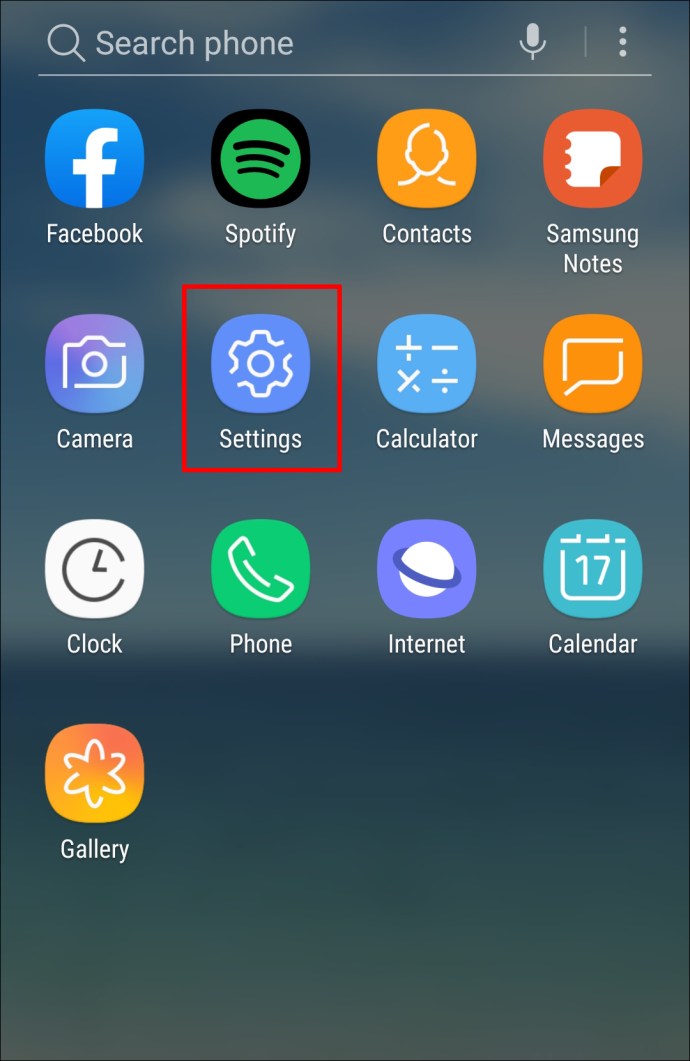
- 「アプリ」をタップします。
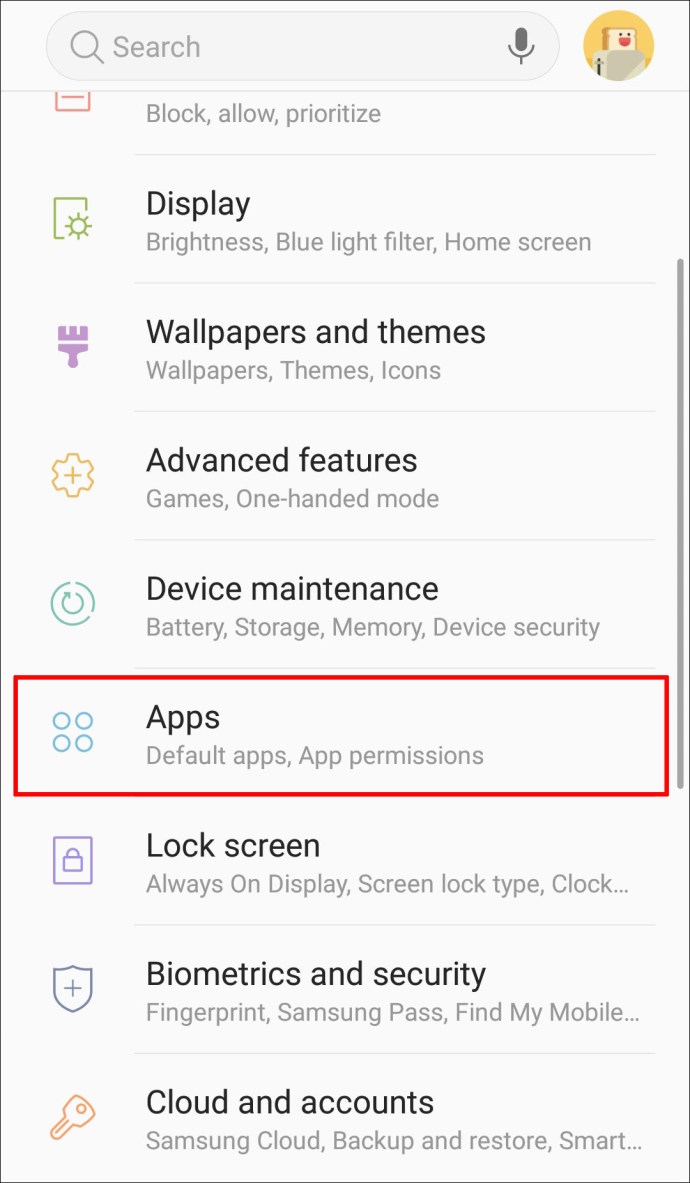
- ダウングレードするアプリを開きます。
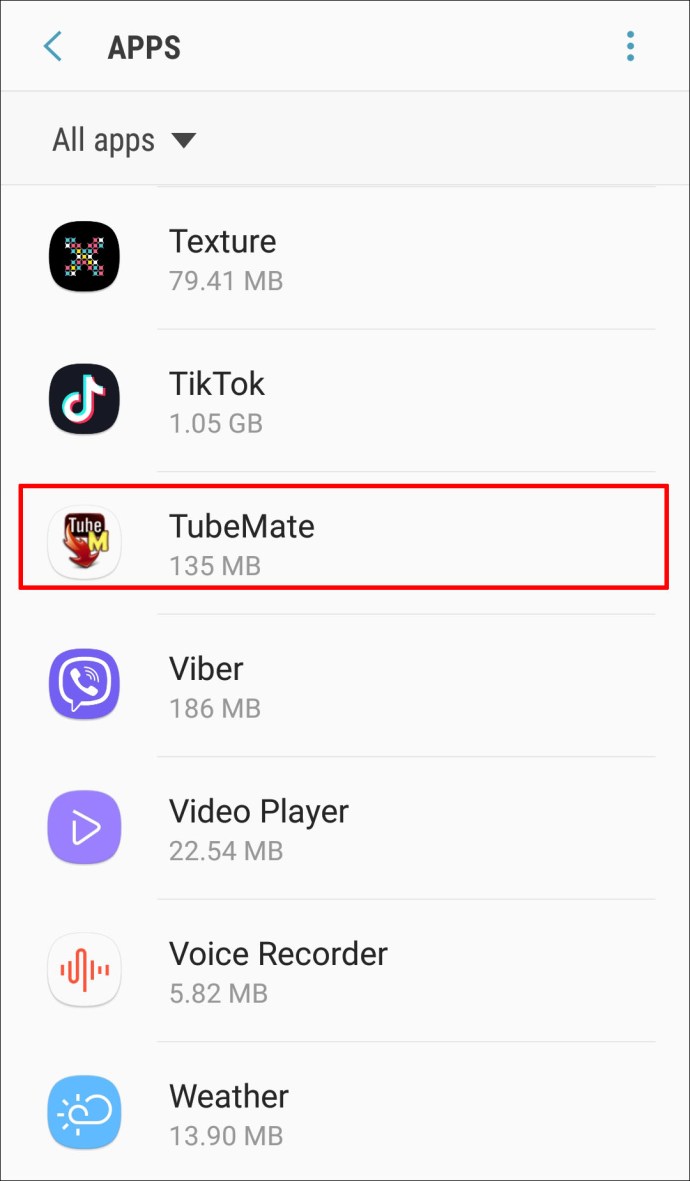
- 「アンインストール」をタップします。これにより、アプリの現在のバージョンがデバイスから削除されます。
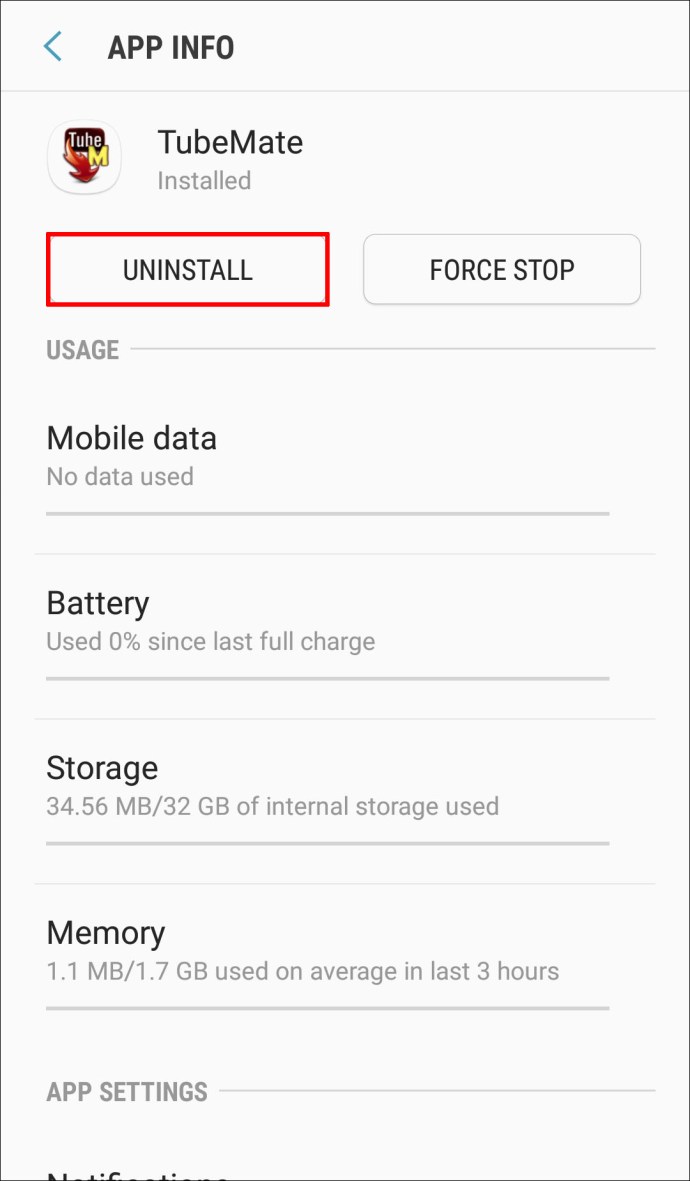
- 「セキュリティ」をタップし、「不明なソース」の横にあるチェックボックスをオンにします。これにより、システムがサードパーティのアプリを確実に受け入れるようになります。
- ApkMirrorにアクセスして、目的のバージョンのアプリをダウンロードします。
- デバイスにアプリをインストールします。
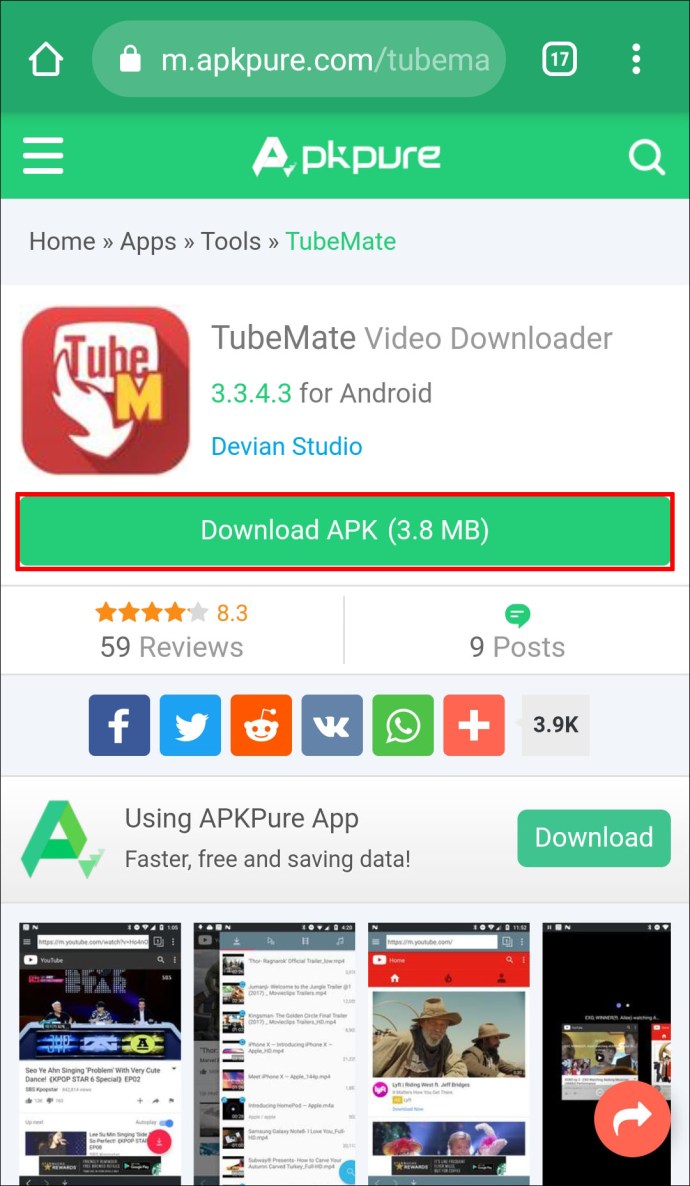
このアプローチの課題は、すべてのアプリデータを失うことです。したがって、現在のバージョンをアンインストールする前に、必ずデータをバックアップしてください。
3. Android Debug Bridge(ADB)を使用したダウングレード
アプリのデータをすべて失った後、最初からやり直さなければならないのは非常に面倒です。幸いなことに、それを回避する方法があります。これには、コマンドを安全に実行し、デバイスにアプリをインストールするために使用される革新的な手法であるAndroid DebugBridgeが含まれます。
プロセスを開始する前に、2つのことを行う必要があります。
- 携帯電話でUSBデバッグをオンにします。
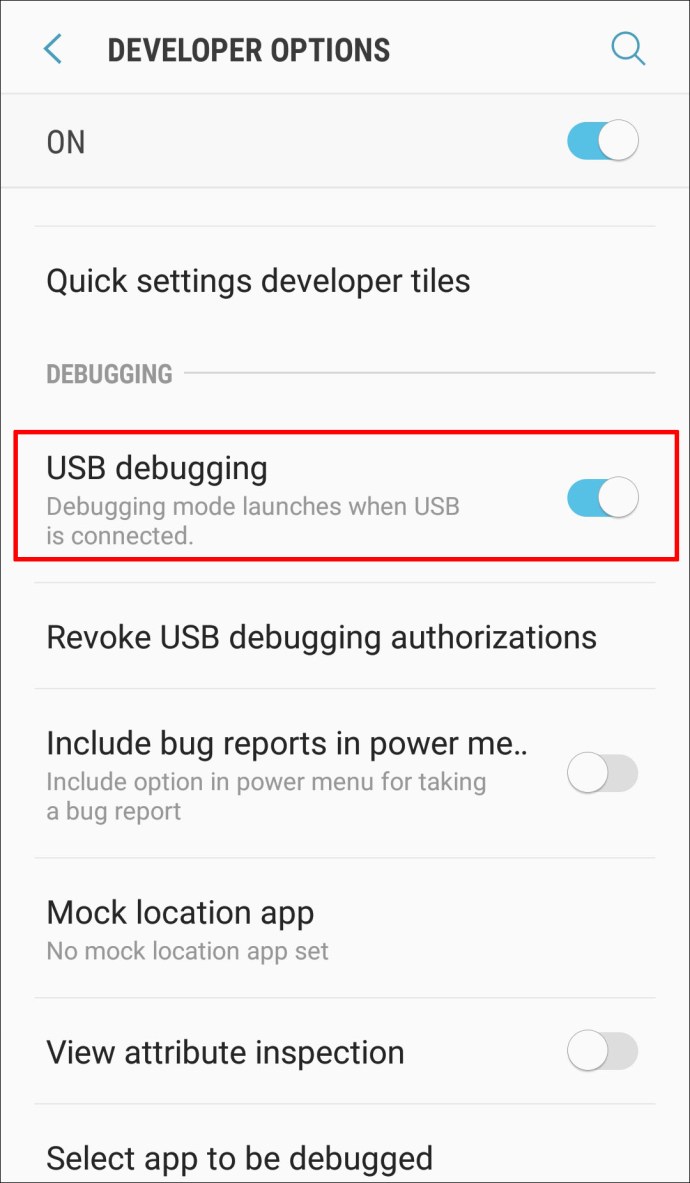
- FastbootおよびADBドライバーをコンピューターにインストールします。
それが邪魔にならないようになったら、次の手順を実行します。
- USBケーブルを使用してAndroidデバイスをコンピューターに接続します。
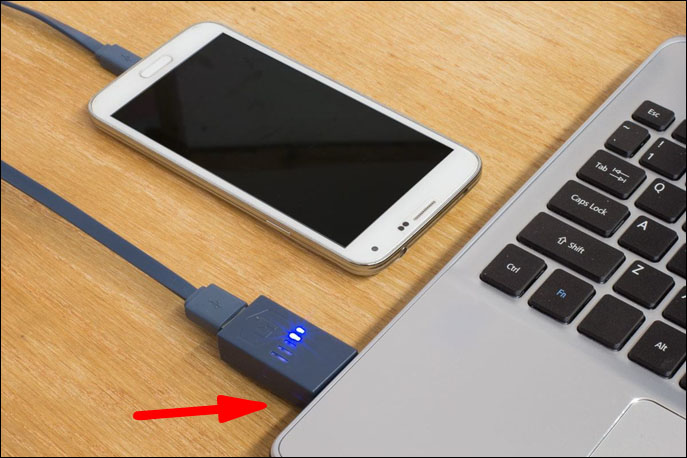
- USBデバッグを許可します。
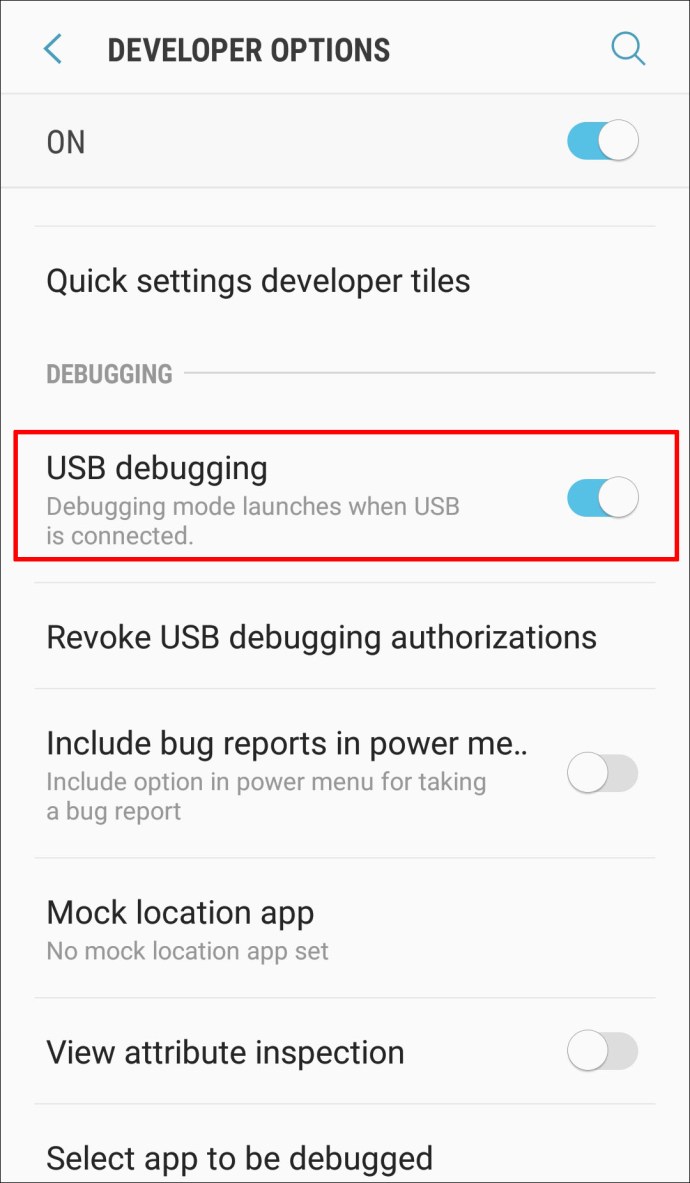
- 必要なアプリバージョンのAPKファイルをダウンロードします。
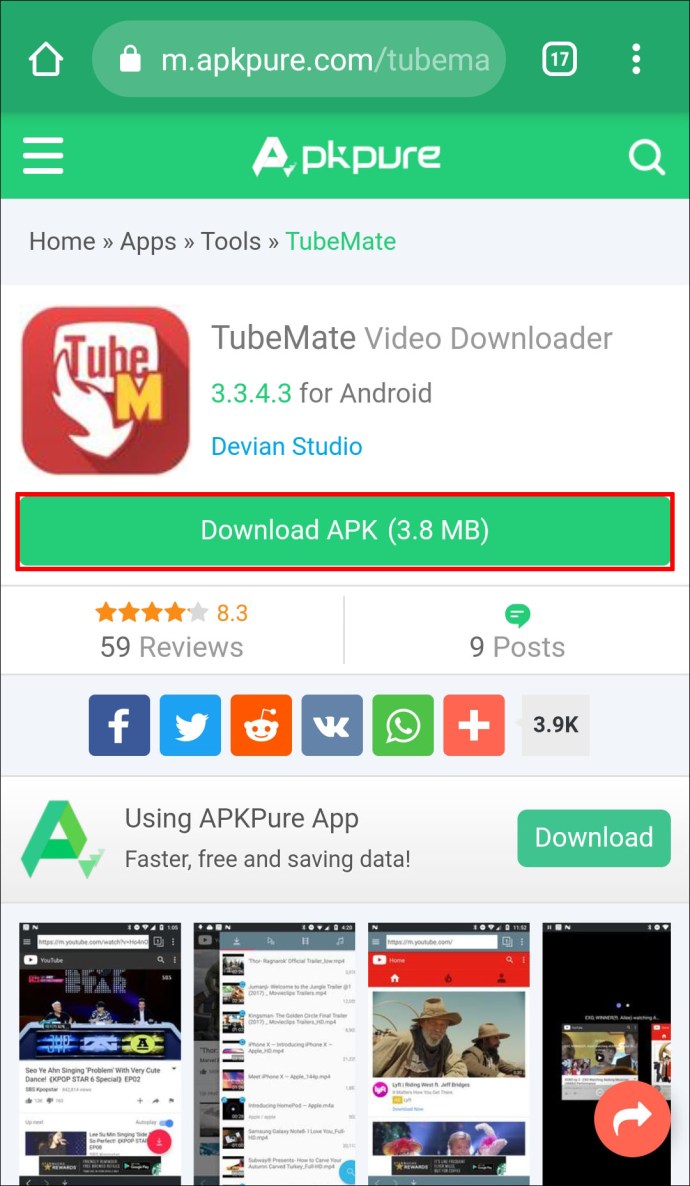
- APKファイルをコピーして、ADBツールが含まれているフォルダーに貼り付けます。
- ADBフォルダ内にいる間に、「shift」キーを押したまま、空のスペースを右クリックします。
- ポップアップ表示されるコンテキストメニューから、[PowerShellウィンドウをここで開く]をクリックします。これにより、コマンドウィンドウが開きます。
- 次のコマンドを実行します。
adb push app.apk /sdcard/app.apkadb shell pm install -r -d /sdcard/app.apk
上記のコマンドでは、「app.apk」はダウンロードされたAPKファイルの名前である必要があります。たとえば、Instagramをダウングレードする場合、コマンドは次のように表示されます。
adb shell pm install -r -d /sdcard/instagram.apkadb push instagram.apk /sdcard/instagram.apk
上記のコマンドを正常に実行すると、アプリがダウングレードされます。通常どおりアプリを開くことができます。
その他のFAQ
Androidアプリをダウングレードするとデータが失われますか?
使用する方法によって異なります。現在のバージョンをアンインストールして、サードパーティのアプリストアの古いバージョンに置き換えると、すべてのデータが失われます。 ADBを使用してダウングレードすると、すべてのデータを保持できます。
Androidアプリをダウングレードした後、最新バージョンにアップグレードできますか?
はい、できます! Googleストアにアクセスして、アプリの現在のバージョンをインストールするだけです。サードパーティのアプリストアから入手することもできます。
私のAndroidをroot化することは安全ですか?
デバイスを危険にさらしたり、インターネット経由で個人データを送信したりする可能性のあるソフトウェアをインストールしていない場合、root化は完全に安全であり、多くの理由で有益です。ルート権限を取得されたデバイスを使用すると、ユーザーは、キャリアでサポートされていないことが多いカスタムファームウェアやサードパーティアプリケーションの使用などを行うことができます。
あなたに最適なものを選択してください
特にデバイスのセキュリティのために頻繁なアプリの更新が必要ですが、すべての更新がデバイスで機能するとは限りません。お気に入りのソフトウェアの感触や一般的なデザインを変更して、直感的でないものもあります。このような状況に陥った場合は常に、以前のバージョンのアプリにダウングレードすることをお勧めします。この記事のおかげで、市場に出回っているAndroidアプリをダウングレードする方法を段階的に説明できるようになりました。
アプリのダウングレードについてどのように感じていますか?以下のコメントセクションでお知らせください。